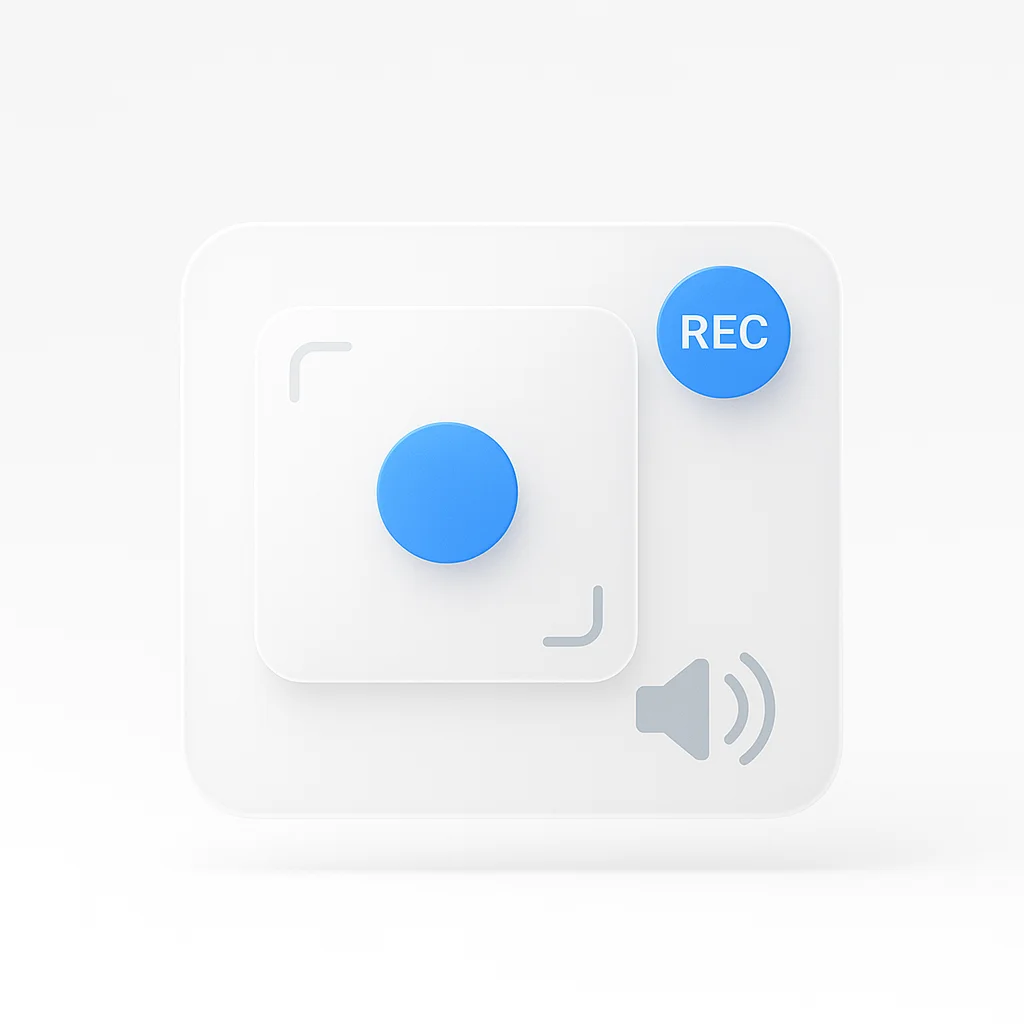A gravação de tela é uma ferramenta útil para capturar e compartilhar informações visuais da tela do seu Mac. Tem uma ampla gama de aplicações, como a criação de tutoriais, demonstrações, apresentações e gravação de jogos. Este guia explorará os vários métodos de gravação de tela no Mac, incluindo soluções integradas e aplicativos de terceiros. Também fornecerá dicas e práticas recomendadas para ajudá-lo a criar gravações de tela de alta qualidade, bem como instruções sobre como editar e compartilhar suas gravações. Ao final deste guia, você terá uma compreensão abrangente de como gravar efetivamente a tela do seu Mac para suas necessidades específicas.
Este guia abrangente irá guiá-lo pelo processo de gravação de tela no seu Mac. Exploraremos métodos integrados e aplicativos de terceiros, fornecendo instruções passo a passo e dicas para ajudá-lo a criar gravações de tela de alta qualidade. Além disso, discutiremos as melhores práticas, opções de edição e solução de problemas comuns. Ao final deste guia, você terá uma sólida compreensão de como gravar a tela do seu Mac e compartilhar suas gravações com outras pessoas.
Grave sua tela em um Mac com áudio em 3 etapas fáceis
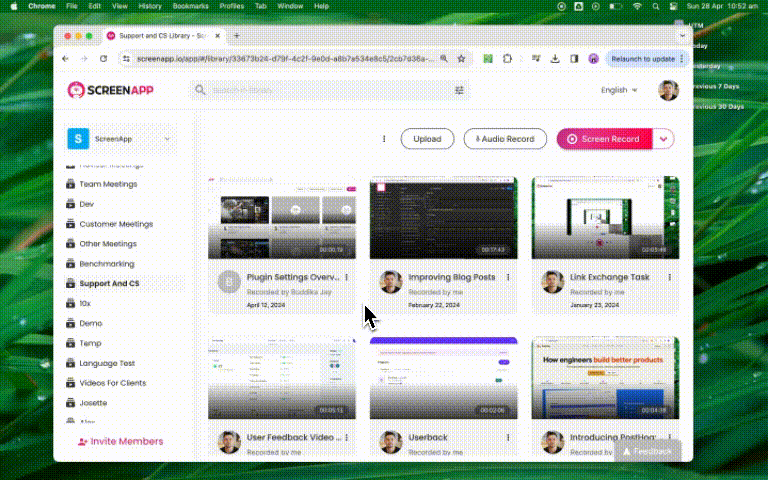
1. Inscreva-se para uma conta gratuita de gravador de tela
2. Clique em “Gravar tela” e selecione tela ou guia
3. Clique em “Parar” para interromper sua gravação de tela
Métodos de gravação de tela Mac integrados
Usando o QuickTime Player
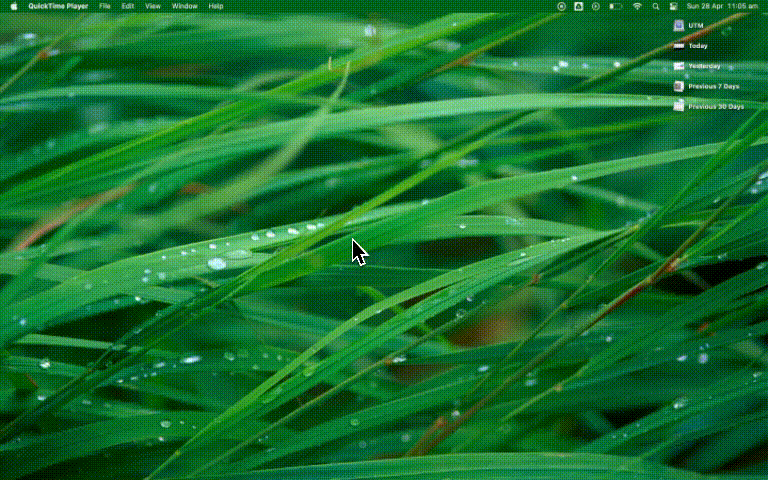
O QuickTime Player, um aplicativo pré-instalado no seu Mac, oferece uma maneira simples de gravar sua tela. Guia passo a passo:
- Abra o QuickTime Player na sua pasta de Aplicativos.
- Clique em “Arquivo” na barra de menus e selecione “Nova Gravação de Tela”.
- Clique na seta ao lado do botão de gravação para ajustar as configurações, como selecionar o microfone para gravação de áudio.
- Clique no botão de gravação e escolha gravar a tela inteira ou uma parte específica.
- Clique em “Iniciar Gravação” para começar.
- Para interromper a gravação, clique no botão de parada na barra de menus ou pressione Command + Control + Esc.
- Salve sua gravação clicando em “Arquivo” e depois em “Salvar”.
Prós:
- Pré-instalado em todos os Macs
- Simples e fácil de usar
- Permite a gravação de áudio
Contras:
- Opções de edição limitadas
- Falta de recursos avançados encontrados em aplicativos de terceiros
Usando a barra de ferramentas de captura de tela (para macOS Mojave e posterior)
O macOS Mojave introduziu a barra de ferramentas de captura de tela, que inclui recursos de gravação de tela. Acessando a barra de ferramentas:
Pressione Command + Shift + 5 para abrir a barra de ferramentas de captura de tela.
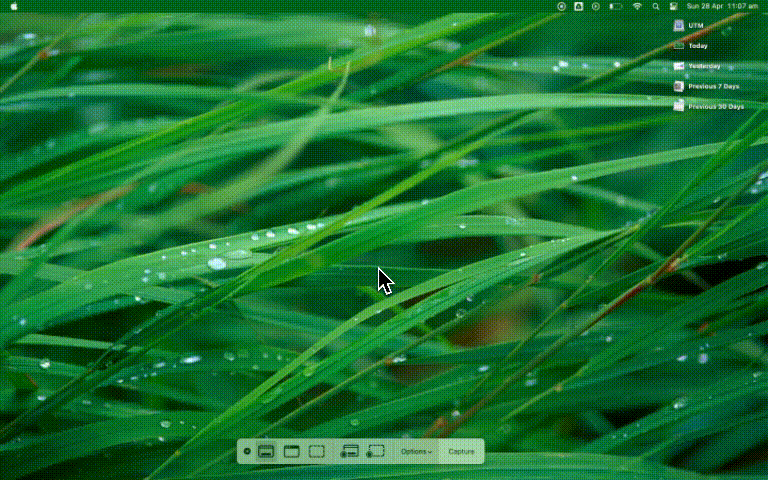
Opções de gravação:
- Selecione “Gravar tela inteira” ou “Gravar parte selecionada” na barra de ferramentas.
- Clique em “Opções” para escolher o local de salvamento, o timer e as configurações do microfone.
- Clique em “Gravar” para iniciar a gravação.
- Clique no botão de parada na barra de menus ou pressione Command + Control + Esc para interromper a gravação.
Prós:
- Recurso integrado para macOS Mojave e posterior
- Acesso conveniente através do atalho do teclado
- Oferece opções básicas de gravação
Contras:
- Não disponível em versões anteriores do macOS
- Opções de edição limitadas
Atalhos de teclado para gravação de tela:
- Command + Shift + 5: Abre a barra de ferramentas de captura de tela (macOS Mojave e posterior)
- Command + Control + Esc: Interrompe a gravação de tela atual
Dicas e práticas recomendadas para gravação de tela
Preparando sua tela para gravação- Limpe sua área de trabalho e feche janelas desnecessárias para evitar distrações.
- Ajuste a resolução da tela, se necessário, para maior clareza.
- Use um fundo de tela simples para manter o foco no conteúdo que está sendo gravado.
- Desative as notificações para evitar interrupções durante o processo de gravação.
Opções de gravação de áudio- Escolha o microfone apropriado para narração, como um microfone embutido ou externo.
- Certifique-se de que o microfone esteja conectado e configurado corretamente nas configurações de som do seu Mac.
- Teste seus níveis de áudio antes de iniciar a gravação para garantir um som claro e audível.
- Considere usar uma sala silenciosa ou um microfone com recursos de cancelamento de ruído para minimizar o ruído de fundo.
Definindo a área de gravação- Decida se deseja gravar a tela inteira ou uma parte específica.
- Se estiver gravando uma parte, selecione cuidadosamente a área para garantir que todo o conteúdo relevante seja capturado.
- Considere usar uma resolução mais baixa ou uma área de gravação menor para reduzir o tamanho do arquivo, se apropriado.
Formatos de arquivo e configurações de qualidade- Escolha um formato de arquivo que equilibre qualidade e compatibilidade, como MP4 ou MOV.
- Ajuste as configurações de qualidade de vídeo com base em suas necessidades e uso pretendido:
- Configurações de qualidade mais alta resultam em tamanhos de arquivo maiores, mas melhor clareza visual.
- Configurações de qualidade mais baixa produzem arquivos menores, mas podem comprometer a qualidade visual.
- Considere o destino final da sua gravação (por exemplo, web, apresentação) ao selecionar as configurações de qualidade.
- Esteja atento ao espaço de armazenamento, especialmente ao criar gravações longas ou de alta qualidade.
Ao seguir estas dicas e práticas recomendadas, você pode garantir que suas gravações de tela estejam bem preparadas, devidamente configuradas e otimizadas para suas necessidades específicas. Dedicar um tempo para configurar seu ambiente de gravação e escolher as configurações corretas resultará em gravações de tela de maior qualidade e com aparência mais profissional.
Editando e compartilhando suas gravações de tela
Opções de edição integradas:- O QuickTime Player oferece recursos básicos de edição, como cortar o início e o fim da sua gravação.
- O aplicativo Fotos do macOS permite cortar vídeos e aplicar ajustes simples, como cortar e girar.
- Alguns aplicativos de gravação de tela de terceiros incluem ferramentas de edição integradas para anotações, chamadas e muito mais.
Software de edição de vídeo recomendado:
- iMovie: Um editor de vídeo gratuito e fácil de usar para Mac com recursos como transições, títulos e edição de áudio nítida.
- Final Cut Pro X: Um software de edição de vídeo de nível profissional com ferramentas e recursos avançados.
- Adobe Premiere Pro: Outro editor de vídeo padrão do setor com uma ampla gama de recursos e integrações.
- Camtasia: Um software de gravação de e edição de vídeo projetado especificamente para criar tutoriais e apresentações.
Opções de compartilhamento:- YouTube: Carregue suas gravações de tela para a maior plataforma de compartilhamento de vídeo do mundo para facilitar a distribuição e a incorporação.
- Vimeo: Uma plataforma popular de hospedagem de vídeo conhecida por sua reprodução de alta qualidade e recursos profissionais.
- Google Drive: Compartilhe suas gravações diretamente com outras pessoas, carregando-as no seu Google Drive e definindo as permissões apropriadas.
- Dropbox: Semelhante ao Google Drive, o Dropbox permite que você compartilhe suas gravações através de um link ou concedendo acesso a indivíduos específicos.
- Mídia social: Compartilhe suas gravações diretamente em plataformas como Facebook, Twitter ou LinkedIn para maior visibilidade.
Solução de problemas comuns
Sem som na gravação:- Certifique-se de que o microfone esteja conectado corretamente e selecionado nas configurações de entrada de som do seu Mac.
- Verifique se o microfone está mudo ou se o volume está diminuído.
- Reinicie seu Mac e tente gravar novamente.
- Se estiver usando um microfone externo, tente usar um diferente para isolar o problema.
Baixa qualidade de vídeo:- Aumente as configurações de qualidade de vídeo no seu software de gravação de tela.
- Certifique-se de que a resolução da tela do seu Mac esteja definida para o nível apropriado.
- Feche programas desnecessários e encerrar tarefas no Mac para reduzir a tensão nos recursos do sistema.
- Atualize o sistema operacional do seu Mac e o software de gravação de tela para as versões mais recentes.
Tamanhos de arquivo grandes:- Reduza as configurações de qualidade de vídeo ou a resolução para criar tamanhos de arquivo menores.
- Corte quaisquer seções desnecessárias da sua gravação.
- Considere compactar seu vídeo usando um software de compactação de vídeo ou uma ferramenta online.
Gravação não está salvando corretamente:- Certifique-se de ter espaço de armazenamento suficiente no seu Mac ou unidade externa.
- Verifique o local de salvamento e certifique-se de ter as permissões necessárias para salvar arquivos lá.
- Tente salvar a gravação em um local ou unidade diferente.
- Se estiver usando software de terceiros, certifique-se de que ele está atualizado e é compatível com o sistema operacional do seu Mac.
Perguntas frequentes sobre a gravação de tela do Mac
Você pode gravar a tela em um MacBook Air/Pro/iMac?
Sim, você pode gravar a tela em qualquer modelo de Mac, incluindo MacBook Air, MacBook Pro e iMac, usando as ferramentas integradas (QuickTime Player ou barra de ferramentas de captura de tela) ou aplicativos de terceiros.
Como encontro minhas gravações de tela salvas no meu Mac?
Por padrão, as gravações de tela são salvas na área de trabalho do seu Mac. No entanto, você pode alterar o local de salvamento nas configurações da sua ferramenta de gravação de tela. Se você não conseguir encontrar sua gravação, tente usar a Pesquisa Spotlight (Command + Space) e digitar o nome do arquivo.
Como posso gravar minha tela com áudio em um Mac?
Para gravar sua tela com áudio, selecione a entrada de microfone apropriada nas configurações da sua ferramenta de gravação de tela. Tanto o QuickTime Player quanto a barra de ferramentas de captura de tela permitem que você escolha um microfone para gravação de áudio. Certifique-se de que o microfone esteja conectado corretamente e não esteja mudo.
Existe um limite de tempo para gravação de tela no Mac?
Não há limite de tempo integrado para gravação de tela no Mac. No entanto, a duração da sua gravação pode ser limitada pelo espaço de armazenamento do seu Mac ou pelas restrições do aplicativo de terceiros que você está usando. É sempre uma boa ideia verificar seu armazenamento disponível antes de iniciar uma gravação longa.
Posso editar minhas gravações de tela em um Mac?
Sim, você pode editar suas gravações de tela usando ferramentas integradas como QuickTime Player ou iMovie, ou com software de edição de vídeo de terceiros mais avançado, como Final Cut Pro X ou Adobe Premiere Pro. O nível de recursos de edição disponíveis dependerá do software que você escolher.
Como compartilho minhas gravações de tela do meu Mac?
Você pode compartilhar suas gravações de tela carregando-as em plataformas de compartilhamento de vídeo como YouTube ou Vimeo, ou usando serviços de armazenamento em nuvem como Google Drive ou Dropbox. A maioria das ferramentas de gravação de tela e softwares de edição de vídeo também oferecem opções de compartilhamento integradas para facilitar a distribuição.
O que devo fazer se minha gravação de tela não tiver som?
Se sua gravação de tela não tiver som, verifique as configurações de entrada de som do seu Mac e certifique-se de que o microfone correto esteja selecionado. Verifique se o microfone não está mudo e se o volume está aumentado. Se o problema persistir, tente reiniciar seu Mac e gravar novamente.
Como posso reduzir o tamanho do arquivo da minha gravação de tela?
Para reduzir o tamanho do arquivo da sua gravação de tela, tente diminuir as configurações de qualidade de vídeo ou gravar em uma resolução mais baixa. Você também pode cortar quaisquer seções desnecessárias da sua gravação ou usar uma ferramenta de compactação de vídeo para diminuir ainda mais o tamanho do arquivo.